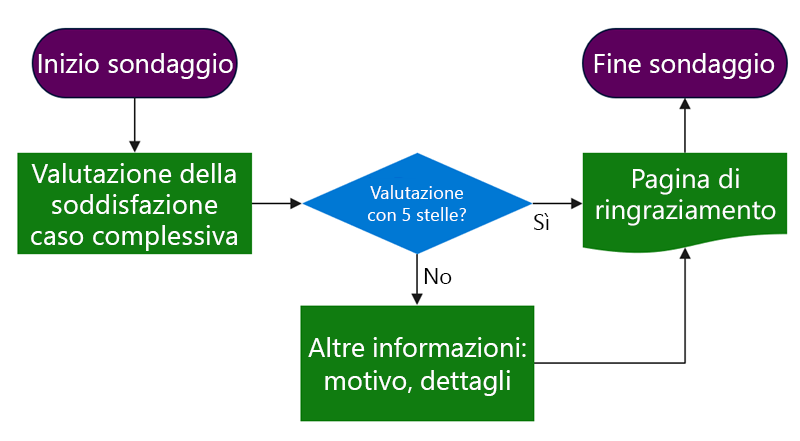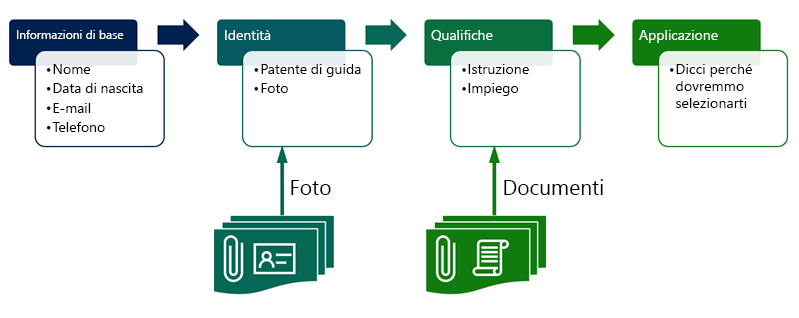Processi dei moduli con più passaggi
Con la funzionalità Moduli gli utenti possono accedere alle singole righe Dataverse nel sito Web Power Pages. Spesso, le righe di Microsoft Dataverse sono troppo complesse per essere presentate in una singola pagina oppure ci sono requisiti di dati che includono più tabelle di Dataverse. Le sezioni seguenti descrivono gli scenari in cui non è efficace o addirittura non è possibile implementare l'acquisizione dei dati in un sito Web usando i moduli di base.
Sondaggi
Si consideri uno scenario in cui si vuole acquisire il feedback dei clienti dopo la chiusura di un caso. Per aumentare la percentuale di completamento del sondaggio, l'azienda decide di non richiedere altre informazioni acquisite se il cliente attribuisce alla gestione del caso una valutazione di 5 su 5.
In questo scenario, un modulo con più passaggi consente di implementare due pagine per l'acquisizione di informazioni e di aggiungere la logica di diramazione.
Quando si progettano sondaggi, valutare se è possibile estendere e usare una tabella Feedback predefinita per acquisire le voci o se è più appropriato creare una tabella separata. In generale, una tabella Feedback è adatta per sondaggi più brevi e mirati, come il feedback su un prodotto o un caso. Per altre informazioni, consultare Configurare una tabella per feedback con Power Apps.
Acquisizione di dati complessi
In un'implementazione che prevede l'acquisizione di dati complessi, la società accetta candidature per il training online. Il processo è selettivo e il training è altamente specializzato e si rivolge a un gruppo di destinatari specifico. I candidati devono soddisfare alcuni prerequisiti, ad esempio di istruzione e lavoro.
I candidati potrebbero non essere pienamente consapevoli dei requisiti e potrebbero non disporre in anticipo di tutti i documenti richiesti. Il processo di candidatura deve implementare la capacità di sospendere e riprendere la candidatura e di gestire più caricamenti di file. Possono venire usate anche più tabelle. Le informazioni di base e i passaggi di convalida dell'identità aggiornano la riga del contatto, mentre gli altri dati vengono acquisiti in una tabella separata per il processo di candidatura.
In questo scenario, un modulo con più passaggi è efficace per l'implementazione del processo di candidatura in stile procedura guidata con l'indicatore di avanzamento e la possibilità di spostarsi avanti e indietro.
Quando si pianifica l'acquisizione di dati in più passaggi, considerare le seguenti domande:
Il processo è semplificato o prevede la diramazione condizionale?
Quali tabelle sono coinvolte nel processo e in che modo sono correlate tra loro?
L'utente del sito Web deve essere autenticato prima dell'inizio del processo?
Gli utenti possono sospendere e riprendere il processo?
L'utente è limitato a un singolo processo o sono consentiti più processi per ogni utente?
È necessario gestire note o caricamenti di file?
È necessario includere più righe correlate che vengono visualizzate usando griglie secondarie?
Per semplificare l'implementazione di questi e di altri processi simili, i moduli con più passaggi estendono il concetto di modulo per consentire interazioni in più passaggi e con più moduli. I moduli con più passaggi permettono di creare moduli complessi e con più passaggi, tra cui:
Spostamento con uno o più passaggi
Diramazione condizionale
Immissione di dati in più tabelle
Richieste personalizzate concatenate insieme in un unico flusso
Procedure comuni
Usare i moduli con più passaggi con moderazione. Sebbene più potenti, sono anche più complessi da creare e gestire rispetto ai moduli di base. Quando si valutano i complessi processi di business, analizzare i requisiti di acquisizione dei dati. Se si usa un processo di immissione dati per una singola tabella che ha numerose colonne da acquisire, prendere in considerazione la creazione di un modulo con più schede e l'uso dell'opzione Genera automaticamente passaggi dalle schede del modulo per generare automaticamente l'immissione di dati con più schermate con i pulsanti Avanti e Indietro aggiunti come richiesto.
I moduli con più passaggi funzionano bene quando i processi prevedono la ramificazione, si estendono su più tabelle o richiedono funzionalità di sospensione e ripresa. In questi scenari, la divisione del processo in passaggi più piccoli semplifica l'implementazione e la gestione.
Creare un diagramma di flusso o un grafico per il processo ed enumerare i passaggi. Usare una convenzione di denominazione per i passaggi in modo che possano essere facilmente identificati, ad esempio:
Valutazione dell'acquisizione
Verifica della valutazione (condizione)
Dettagli aggiuntivi
Suggerimento
Poiché i passaggi di solito puntano al passaggio successivo nella sequenza, creare i passaggi dall'ultimo al primo in modo da poter popolare le ricerche durante la creazione dei passaggi senza la necessità di tornare indietro a rivedere.
Nessuna restrizione per il passaggio successivo della sequenza. I passaggi possono puntare a uno dei passaggi precedenti, inclusa la creazione automatica di un ciclo. Questa tecnica è utile per un'immissione di dati ripetibile, ad esempio Aggiungere un altro elemento? Assicurarsi di avere un'uscita condizionale pulita dal ciclo.
Creazione di un modulo con più passaggi
Lo studio di progettazione di Power Pages offre un'esperienza moderna per creare e configurare moduli con più passaggi. Per creare un modulo con più passaggi nello studio per la progettazione, attenersi alla seguente procedura:
Accedere alla Home di Power Pages.
Selezionare l'ambiente corretto nell'angolo in alto a destra.
Selezionare il sito Web, quindi scegliere Modifica.
Selezionare l'area di lavoro Pagine.
Selezionare + Pagina.
Immettere un nome di pagina a scelta.
Selezionare il modello Inizia da modello vuoto.
Selezionare Aggiungi.
Nel canvas della pagina, nella sezione vuota, selezionare il componente Modulo con più passaggi dalla libreria dei componenti.
Selezionare Nuovo modulo con più passaggi.
Immettere le informazioni richieste, quindi selezionare OK per creare il modulo.
Aggiungere i singoli passaggi in base alle proprie esigenze.
È possibile configurare molte delle funzionalità dei moduli con più passaggi nello studio di progettazione. Per altre informazioni, consultare Aggiungi un modulo con più passaggi. Sarà in ogni caso necessario configurare alcune funzionalità mediante l'app Gestione del portale. Per altre informazioni, consultare Definire i passaggi di modulo con più passaggi per i portali.